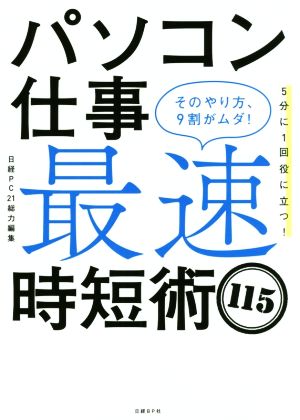パソコン仕事 最速時短術115 の商品レビュー
すでに使っていたり、知っている操作もありましたが、この本でとても助かる人たちはたくさんいると思いました。 図入りで、具体的な操作方法をわかりやすく教えてくれます。 区切り位置機能で、文字列を指定すれば、分割後の数字の先頭にある0が消えずに残ることはいままでに知りませんでした。 ...
すでに使っていたり、知っている操作もありましたが、この本でとても助かる人たちはたくさんいると思いました。 図入りで、具体的な操作方法をわかりやすく教えてくれます。 区切り位置機能で、文字列を指定すれば、分割後の数字の先頭にある0が消えずに残ることはいままでに知りませんでした。 横棒グラフを作成するときに、毎回「軸を反転する」にチェックを入れ、横軸との爻点覧で、最大項目を設定していては大変なので、一度テンプレートに保存しておいて、おすすめグラフから作成するようにしていけばいいということも知りませんでした。 Wordでオートフォーマットオプション、オートコレクトオプションの使い方も勉強になりました。
Posted by
人によってどれが使える、どれが使えないには差があると思うが、個人的に使えそうなものが多いように感じた。 単なるショートカットだけでなく、Outlookでの不具合の対処とかビジネス上起きそうなことへの対処法にも触れてくれてるのがありがたい…というより、最近起きた内容だったから助か...
人によってどれが使える、どれが使えないには差があると思うが、個人的に使えそうなものが多いように感じた。 単なるショートカットだけでなく、Outlookでの不具合の対処とかビジネス上起きそうなことへの対処法にも触れてくれてるのがありがたい…というより、最近起きた内容だったから助かった。
Posted by
- ネタバレ
※このレビューにはネタバレを含みます
○複数の業務なら仮想デスクトップ ・新規仮想デスクトップの作成:Ctrl+Win +D ・切り替え:タスクビューボタン、Win+Tab、Ctrl+Win+ 矢印 ○ファイル検索 ・ユーザーフォルダを開く ・検索窓にキーワード入力 ・プレビューウインドウで内容確認 ○メール作成の時短 ・宛先に名前を入力:連絡先の「表示名」の内容が「名前(メールアドレス)」 ・頻繁にメールを送る相手:デスクトップにショートカットアイコン(右クリックで作成)。宛先以外も登録可能。
Posted by
コピペなど当たり前のことから、そこそこマニアックなことまで、実践的なテクニックを多数学ぶことができた ターゲットが幅広く、お得感があった 180度開きは思っていたより読みやすかった
Posted by
背表紙がグニグニと360度開きやすく、 デスク開き置きしやすい 実際にPCの横に置きながら、 時短のためにチョコチョコと効率化のための作業を積み重ねていく
Posted by
- 1